Power query: dapatkan tanggal hari ini
Di Power Query, jika Anda ingin mendapatkan tanggal hari ini (tanggal saat ini dalam kolom), Anda perlu menambahkan kolom kustom menggunakan dua fungsi secara bersamaan.
Catatan: Gunakan rumus DateTime.Date( DateTime.LocalNow() ) untuk mendapatkan tanggal hari ini menggunakan Power Query.
Di bawah ini adalah beberapa tanggal pada kolom tersebut, dan sekarang kita perlu menambahkan kolom dengan tanggal hari ini.
Langkah-langkah menambahkan kolom tanggal sekarang
- Pertama, buka tab Data > Dari sumber lain > Dari tabel/rentang.

- Sekarang di Editor Power Query Anda perlu menambahkan kolom kustom baru, jadi buka Tambahkan Kolom > Kolom Kustom.

- Dari sana, masukkan rumus DateTime.Date(DateTime.LocalNow()) dan beri nama kolom baru di kotak dialog kolom khusus.
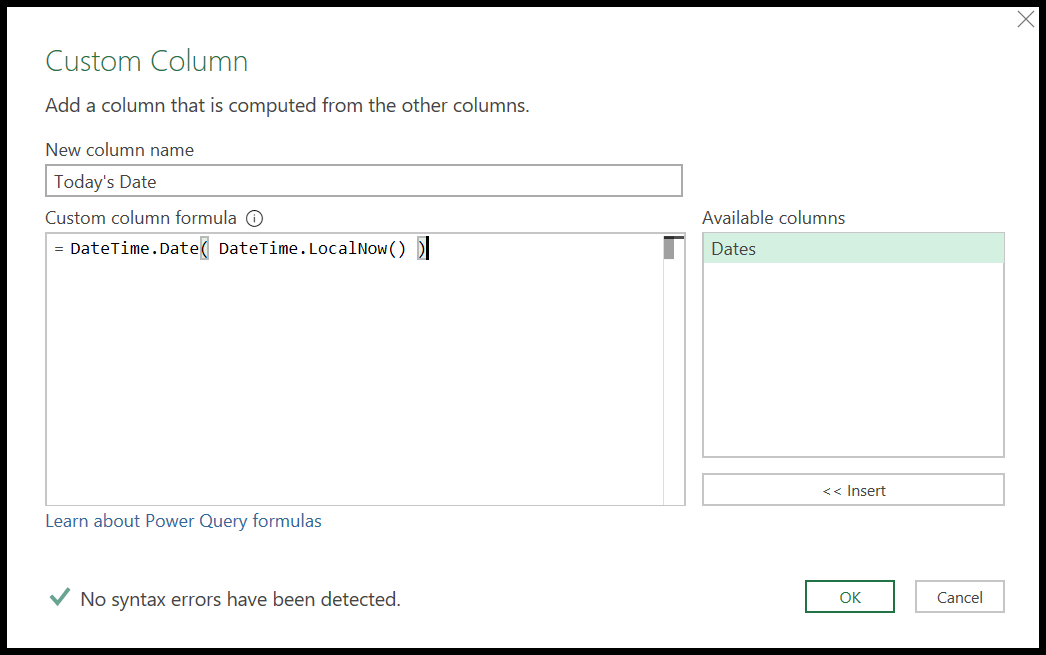
- Pada akhirnya, klik OK untuk menambahkan kolom.
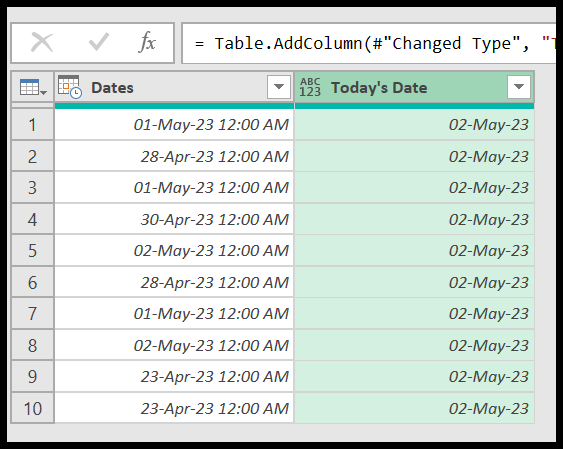
=DateTime.Date( DateTime.LocalNow() )Bagaimana cara kerja rumus ini?
Dalam rumus ini, kami menggunakan dua fungsi:
- Fungsi pertama (DateTime.LocalNow) mengembalikan tanggal dan waktu saat ini berdasarkan tanggal dan waktu sistem Anda.
- Fungsi kedua (DateTime.Date) yang membungkus fungsi pertama mengekstrak bagian tanggal dan mengembalikannya sebagai nilai akhir.
Metode alternatif
Alih-alih rumus di atas, Anda bisa menggunakan (DateTime.LocalNow()) di kolom khusus.
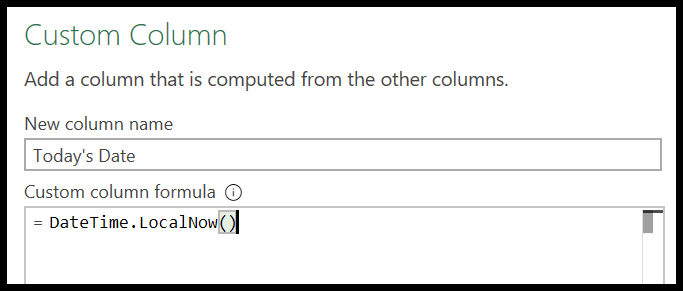
Dan setelah itu pergi ke Beranda > Tipe Data dan pilih tanggal dari menu drop-down untuk mengubah kolom menjadi tanggal saja.
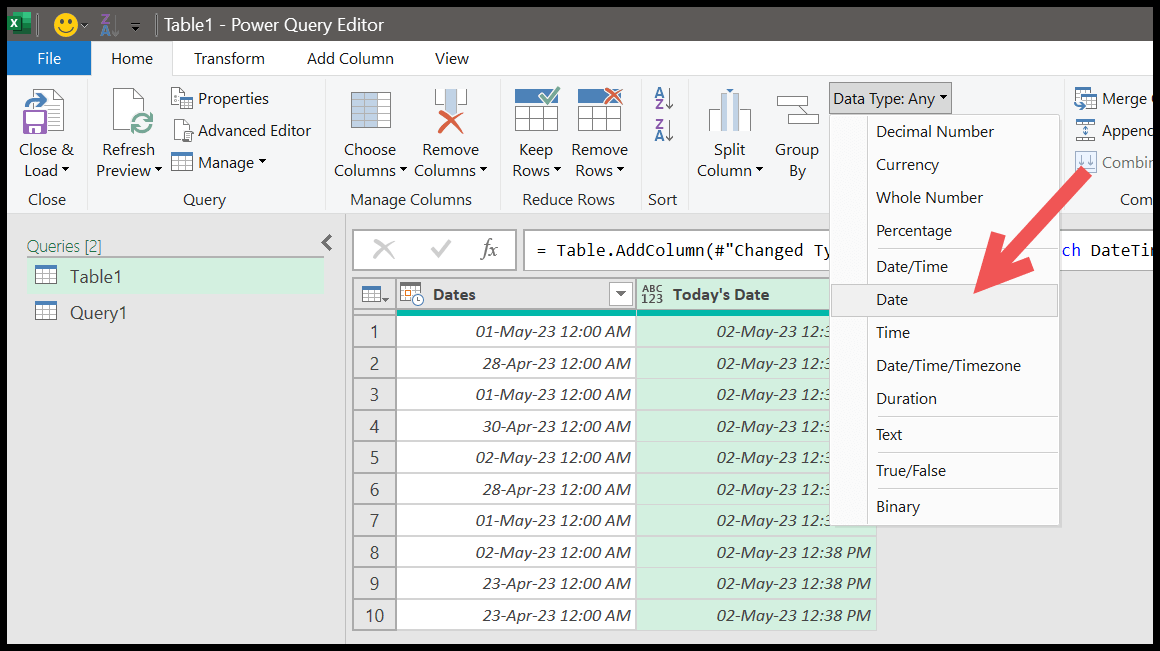
Ini akan mengubah tanggal dan waktu menjadi tanggal saja.
Menambahkan tanggal saat ini ke satu sel
Dan jika Anda ingin memiliki tanggal saat ini dalam satu sel, Anda perlu membuka editor Power Query dengan editor kosong.
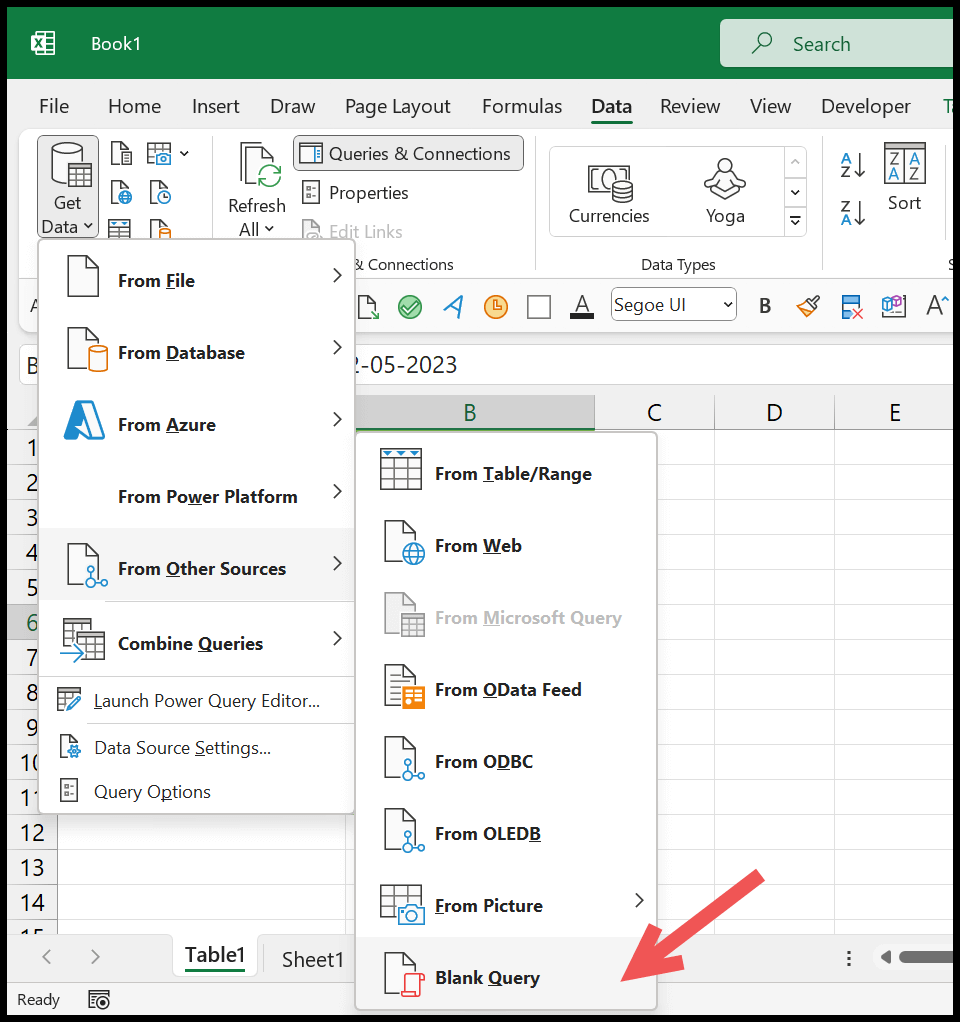
Setelah itu, di editor, masukkan rumus di bawah ini ke dalam bilah rumus dan tekan Enter.
= DateTime.Date(DateTime.LocalNow())
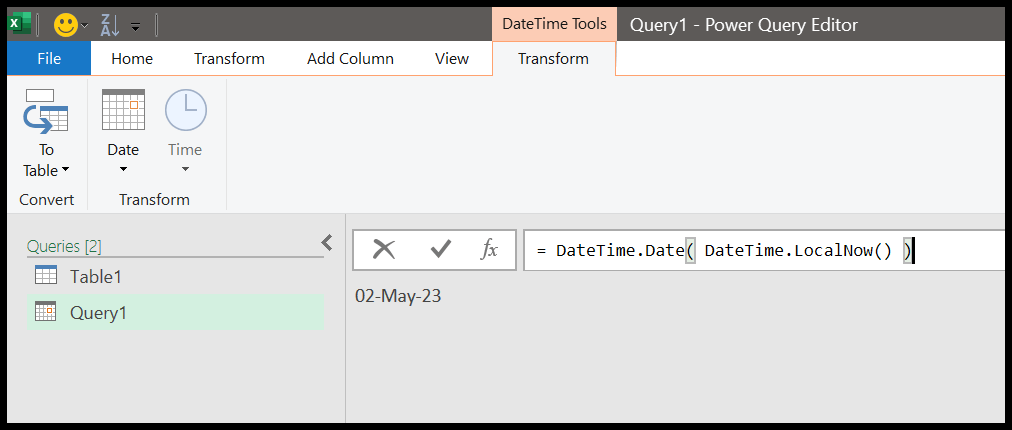
Setelah itu Anda dapat mengubah nilai tanggal ini menjadi array atau daftar.
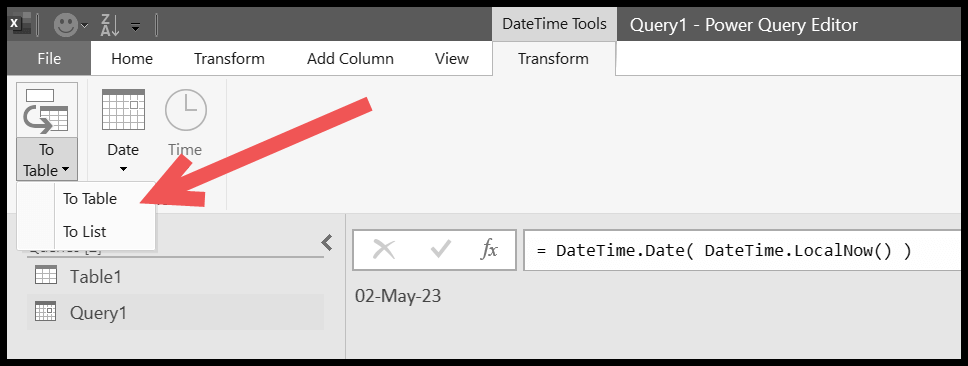
Dapatkan file Excelnya
Tutorial terkait
- Gabungkan [Gabungkan] Beberapa FILE Excel menjadi SATU BUKU CATATAN
- Lakukan VLOOKUP di Power Query di Excel
- Hapus pivot data di Excel menggunakan Power Query
- Power Query: menggabungkan nilai (teks dan angka)
- Power Query: Perbedaan tanggal